Stable Diffusion WebUI(以下简称SD-WebUI)镜像通过DeepGPU工具(例如AIACC Deepytorch)进行加速,您无需深入了解复杂的机器学习模型推理优化细节,便可开箱即用。对于需要文本生成图像的业务场景,在GPU实例上部署SD-WebUI容器镜像后可以提供更快的计算速度和更高的推理性能。本文为您介绍如何在GPU实例上部署SD-WebUI容器镜像来快速将文本生成图像。
背景信息
SD-WebUI是一个基于Gradio库的浏览器界面,用于使用Stable Diffusion生成图像,提供了一个简单易用的界面,可以让您快速将文本生成图像。SD-WebUI的优点:
- 相比Pytorch+xformer方案,在FP16精度下使用SD-WebUI进行模型的推理优化具有更好的性能,其加速性能提升1.5~4.0倍。
- 相比预编译优化方案,使用SD-WebUI进行模型的推理优化具有更好的灵活性,具有线上免编译、高效切换等特性。
- 支持Controlnet/Lora等功能的优化和热插拔,可以获得更高的推理性能和更快的文生图体验。
关于Stable Diffusion的更多信息,请参见Stable Diffusion。
重要
- 阿里云不对第三方模型Stable Diffusion的合法性、安全性、准确性进行任何保证,阿里云不对由此引发的任何损害承担责任。
- 您应自觉遵守第三方模型Stable Diffusion的用户协议、使用规范和相关法律法规,并就使用第三方模型的合法性、合规性自行承担相关责任。
准备工作
获取SD-WebUI容器镜像详细信息,以便您在GPU实例上部署该容器镜像时使用。例如,创建GPU实例时需要提前了解容器镜像适用的GPU实例类型,拉取容器镜像时需要提前获取镜像地址等信息。
- 登录容器镜像服务控制台。
- 在左侧导航栏,单击制品中心。
- 在仓库名称搜索框,搜索
sd-webui,并选择目标镜像egs/sd-webui。SD-WebUI容器镜像大概每3个月内更新一次。镜像详情如下所示:镜像名称版本信息镜像地址****优势SD-WebUI- SD-WebUI:4.3.5-full- Python:3.10- PyTorch:2.1.2- CUDA:12.1.1- cuDNN:8.9.0.131- 基础镜像:Ubuntu 22.04egs-registry.cn-hangzhou.cr.aliyuncs.com/egs/sd-webui:4.3.5-full-pytorch2.1.2-ubuntu22.04SD-WebUI镜像仅支持以下GPU实例选择,更多信息,请参见GPU计算型。- gn6e、ebmgn6e- gn7i、ebmgn7i、ebmgn7ix- gn7e、ebmgn7e、ebmgn7ex
操作步骤
本操作以Ubuntu 20.04操作系统的gn7i实例规格为例。
- 创建GPU实例并安装Tesla驱动。具体操作,请参见创建GPU实例。在GPU实例上使用SD-WebUI容器镜像,需要提前在该实例上安装Tesla驱动且驱动版本应为535或更高,建议您通过ECS控制台购买GPU实例时,同步选中安装GPU驱动。说明GPU实例创建完成后,会同时自动安装Tesla驱动、CUDA、cuDNN库等,相比手动安装方式更快捷。
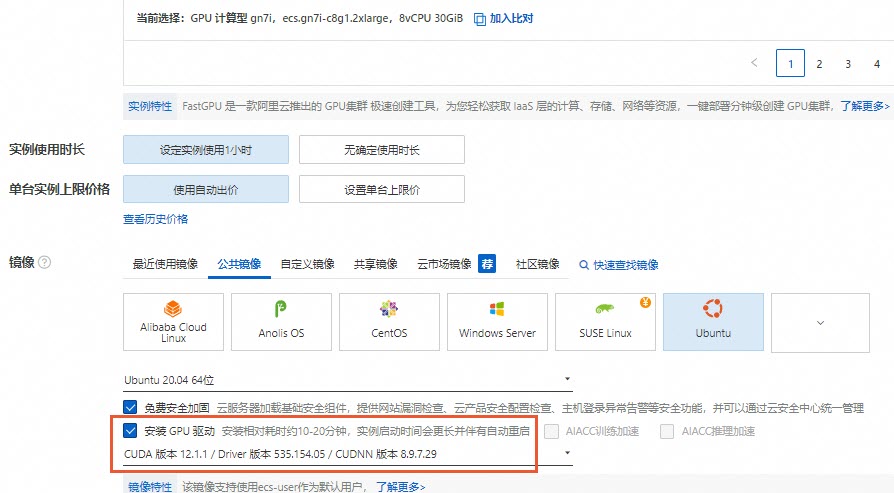
- 远程连接GPU实例。具体操作,请参见通过密码或密钥认证登录Liux实例。
- 执行以下命令,安装Docker环境。
sudo apt-get updatesudo apt-get -y install ca-certificates curlsudo install -m 0755 -d /etc/apt/keyringssudo curl -fsSL http://mirrors.cloud.aliyuncs.com/docker-ce/linux/ubuntu/gpg -o /etc/apt/keyrings/docker.ascsudo chmod a+r /etc/apt/keyrings/docker.ascecho \ "deb [arch=$(dpkg --print-architecture) signed-by=/etc/apt/keyrings/docker.asc] http://mirrors.cloud.aliyuncs.com/docker-ce/linux/ubuntu \ $(. /etc/os-release && echo "$VERSION_CODENAME") stable" | \ sudo tee /etc/apt/sources.list.d/docker.list > /dev/nullsudo apt-get updatesudo apt-get install -y docker-ce docker-ce-cli containerd.io - 执行以下命令,检查Docker是否安装成功。
docker -v如下图回显信息所示,表示Docker已安装成功。
- 执行以下命令,安装nvidia-container-toolkit。
curl -fsSL https://nvidia.github.io/libnvidia-container/gpgkey | sudo gpg --dearmor -o /usr/share/keyrings/nvidia-container-toolkit-keyring.gpg \ && curl -s -L https://nvidia.github.io/libnvidia-container/stable/deb/nvidia-container-toolkit.list | \ sed 's#deb https://#deb [signed-by=/usr/share/keyrings/nvidia-container-toolkit-keyring.gpg] https://#g' | \ sudo tee /etc/apt/sources.list.d/nvidia-container-toolkit.listsudo apt-get updatesudo apt-get install -y nvidia-container-toolkit - 设置Docker开机自启动并重启Docker服务。
sudo systemctl enable docker sudo systemctl restart docker - 执行以下命令,查看Docker是否已启动。
sudo systemctl status docker如下图回显所示,表示Docker已启动。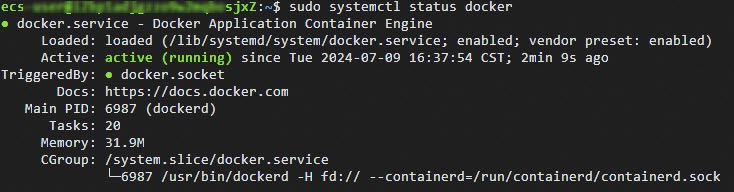
- 执行以下命令,拉取SD-WebUI镜像。
sudo docker pull egs-registry.cn-hangzhou.cr.aliyuncs.com/egs/sd-webui:4.3.5-full-pytorch2.1.2-ubuntu22.04 - 执行以下命令,运行SD-WebUI容器。
h_mdir=/host/models/ # host models dirc_mdir=/workspace/stable-diffusion-webui/models # container dirsudo mkdir -p $h_mdircd $h_mdir# 下载标准SD-1.5模型:sudo wget https://aiacc-inference-public-v2.oss-accelerate.aliyuncs.com/aiacc-inference-webui/models/v1-5-pruned-emaonly.safetensors#启动容器sudo docker run -c 32 --gpus all -it \-v ${h_mdir}/Stable-diffusion/:${c_mdir}/Stable-diffusion/ \-v ${h_mdir}/ControlNet/:${c_mdir}/ControlNet/ \-v ${h_mdir}/Lora/:${c_mdir}/Lora/ \-p 5001:5001 egs-registry.cn-hangzhou.cr.aliyuncs.com/egs/sd-webui:4.3.5-full-pytorch2.1.2-ubuntu22.04SD-WebUI容器启动后,SD-WebUI服务自动启动。如果您需要自定义服务启动命令或端口,请参照以下命令进行修改。cd /workspace/stable-diffusion-webuipython -u ./launch.py --ckpt-dir ./ckpts --listen --port 5001 --enable-insecure-extension-access --disable-safe-unpickle --api --xformers --skip-install
测试验证
- 为GPU实例的安全组配置5001端口,方便访问WebUI网站的用户界面。
 主要参数说明如下所示,具体操作,请参见添加安全组规则。参数说明端口范围设置为
主要参数说明如下所示,具体操作,请参见添加安全组规则。参数说明端口范围设置为5001端口,作为访问网站界面的端口。授权对象设置为您本地主机的IP(公网IP)。 - 在浏览器中输入
*http://<GPU实例的公网IP>:5001*访问SD-WebUI网站。 - 在Web页面的文生图页签下,输入文本提示词,单击生成/Generate,等待生成图像。
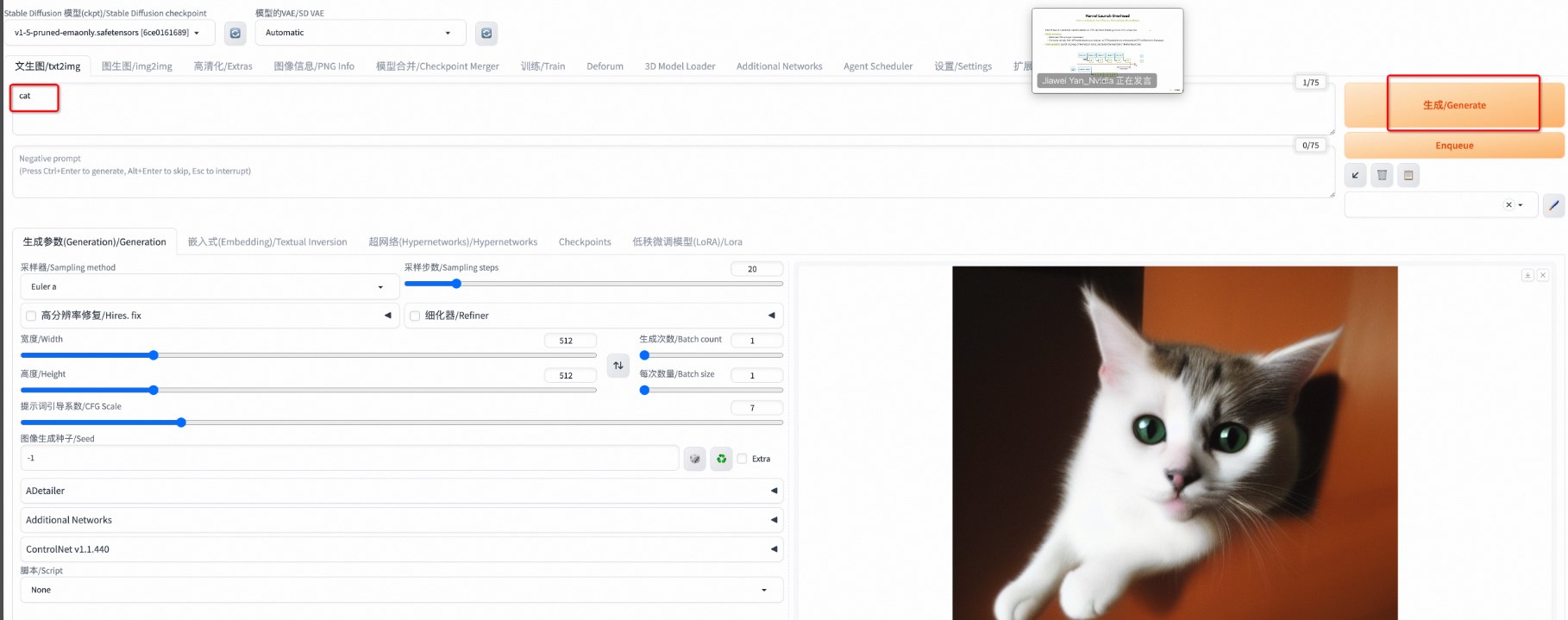
版权归原作者 DeChenYun_Blog 所有, 如有侵权,请联系我们删除。